4.27.2 通过一直线作镜像
2025年09月21日
4.27.2 通过一直线作镜像
通过一直线作镜像是将所选特征相对于选定的一条直线(镜像中心线)作镜像。下面以一个范例来说明通过一直线作镜像的操作步骤,如图4.27.7所示。

图4.27.7 用直线作镜像
Step1.打开文件D:\ug7.1\work\ch04\ch04.27\mirror.prt。
Step2.选择下拉菜单
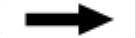
 命令,选取图4.27.7a所示的圆环,单击
命令,选取图4.27.7a所示的圆环,单击 按钮,系统弹出“变换”对话框(二)。
按钮,系统弹出“变换”对话框(二)。
Step3.定义镜像中心线。在“变换”对话框(二)中单击 按钮,系统弹出图4.27.8所示的“变换”对话框(七)。单击
按钮,系统弹出图4.27.8所示的“变换”对话框(七)。单击 按钮,系统弹出“变换”对话框(八),如图4.27.9所示,选取图4.27.7a所示的直线,系统弹出图4.27.10所示的“变换”对话框(九)。
按钮,系统弹出“变换”对话框(八),如图4.27.9所示,选取图4.27.7a所示的直线,系统弹出图4.27.10所示的“变换”对话框(九)。
Step4.根据系统 的提示,单击
的提示,单击 ,完成通过一直线作镜像的操作。
,完成通过一直线作镜像的操作。
Step5.单击 按钮,关闭“变换”对话框(九)。
按钮,关闭“变换”对话框(九)。
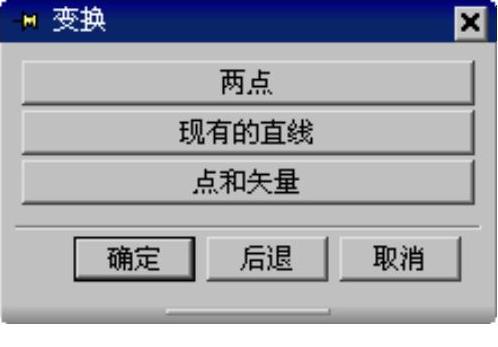
图4.27.8 “变换”对话框(七)

图4.27.9 “变换”对话框(八)
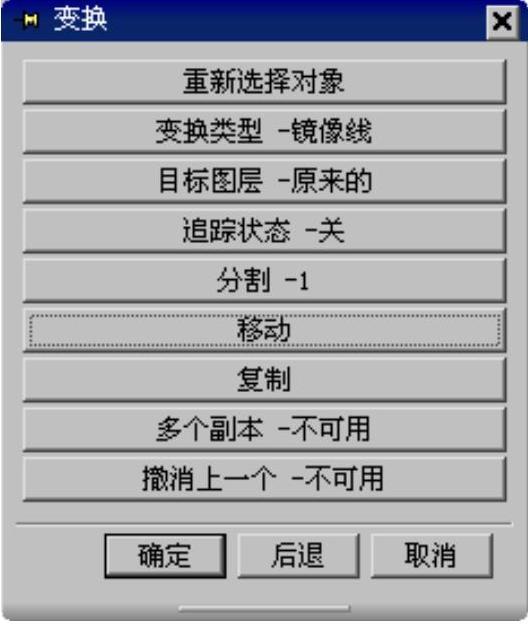
图4.27.10 “变换”对话框(九)
图4.27.8所示的“变换”对话框(七)中各按钮的功能说明如下:
●  按钮:选中两个点,该两点之间的连线即为参考线。
按钮:选中两个点,该两点之间的连线即为参考线。
●  按钮:选取已有的一条直线作为参考线。
按钮:选取已有的一条直线作为参考线。
●  按钮:选取一点,再指定一个矢量,将通过给定的点的矢量作为参考线。
按钮:选取一点,再指定一个矢量,将通过给定的点的矢量作为参考线。
